win10教育版不能登录账户怎么办 win10教育版不能登录账户教程
- 更新日期:2023-02-16 08:50:53
- 来源:互联网
win10教育版不能登录账户怎么办?win10教育版是面对学校的师生的,但是最近很多的用户们遇到了在开机后提示“无法登录到你的账户”,这就使得很多的用户们很不知所措,那么接下来就让本站来为玩家们来仔细的介绍一下win10教育版不能登录账户教程吧。
win10教育版不能登录账户教程:
1、首先我们进入win10的安全模式中;
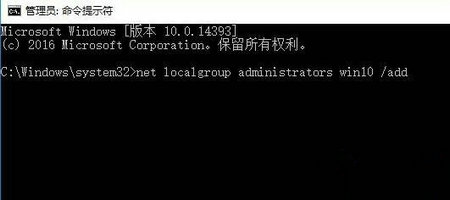
2、进入安全模式有查看系统中有几个账户,如果只有一个的话,那么我们按下【win+x】点击“命令提示符(管理员)”,输入:net localgroup administrators 用户名 /add 的格式 (如我们要创建win10的用户名,则输入:net localgroup administrators win10 /add)注意留空;
3、按下【win+i】,依次点击【账户】-【其他人员】,在右侧点击刚创建的用户名;
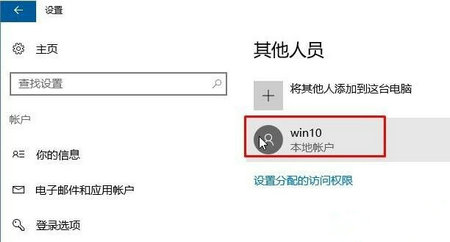
4、接着点击【更改账户类型】;
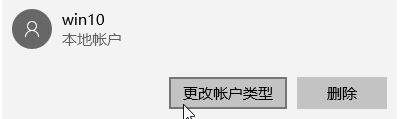
5、然后将【账户管理】下拉菜单中选择【管理员】点击确定;

6、添加新管理员账户并修改权限之后重启电脑即可正常登陆win10系统!









